win10系统设置打开后自动关闭 Windows安全中心打开后自动关闭怎么解决
Win10系统设置打开后自动关闭 Windows安全中心打开后自动关闭怎么解决?这是许多用户在使用Windows 10系统时遇到的一个常见问题,可能是由于系统设置问题或者病毒感染导致的,为了解决这个问题,我们可以尝试重新启动系统、更新系统补丁或者进行杀毒扫描等方法来修复。希望这些方法能够帮助您解决Windows安全中心自动关闭的问题。
解决方法如下:
1、按下win+R组合键打开运行,键入:gpedit.msc 点击确定打开组策略编辑器;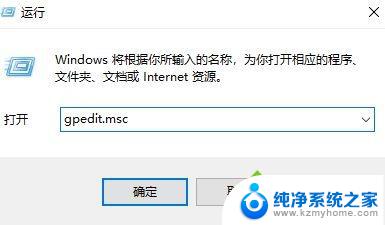
2、在组策略左侧依次展开:计算机配置--管理模板--Windows组件--Windows defender防病毒程序;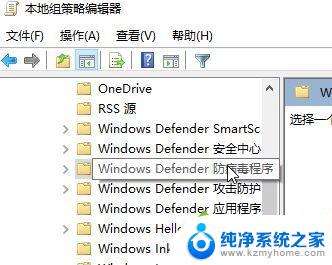
3、在右侧双击“关闭Windows Defender 防病毒程序 ”--设置为“未配置”--应用--确定修复后保存设置;
4、然后按下Windows+R打开运行,输入:services.msc 点击确定打开服务;
5、在服务界面找到Windows Defender相关服务将其启动。将启动类型改为“自动”,然后再重启设备看看效果。服务分别有:
Windows Defender Advanced Threat Protection Service
Windows Defender Antivirus Network Inspection Service
Windows Defender Antivirus Service
Windows Defender Firewall
Windows Defender 安全中心服务
以上就是win10系统设置打开后自动关闭的全部内容,碰到同样情况的朋友们请参照小编的方法来处理,希望能对大家有所帮助。
win10系统设置打开后自动关闭 Windows安全中心打开后自动关闭怎么解决相关教程
- 关闭通知在哪里设置 如何在Win10系统中打开系统通知中心
- 电脑系统自动更新在哪里关闭 win10系统自动更新关闭方法
- win10关闭自动休眠锁屏怎么设置 win10自动休眠关闭教程
- win11 teams怎么关闭自启动 怎样关闭Teams开机自启动
- 电脑自启动在哪里关闭 电脑开机自启动程序怎么关闭
- win7关机后自动开机怎么回事 Win7官方旗舰版系统电脑关机后自动开机失败的修复方法
- win10如何设置屏幕不关闭 win10屏幕怎么设置不自动关闭
- 360怎么win10自动关机 360安全卫士自动关机设置步骤
- win10关机后立刻开机 Win10关机后立刻自动开机
- win11家庭版怎么永久关闭系统更新 win11如何关闭系统自动更新
- 英伟达股价四连跌失守关键技术位,分析师警示短期动能转弱风险
- 那些逆风翻盘的品牌:超威AMD篇,探索其成功之路
- GPU、CUDA之外,NVIDIA还有Jetson Thor,剑指机器人市场的最新产品信息
- 对于大多数人来说,显卡真的性能过剩了吗?如何选择适合自己的显卡性能?
- NVIDIA发布全球首个 DRIVE AGX Thor 开发者套件,抢先体验汽车领域革新技术
- 明年6月后,部分老旧英伟达显卡或无法正常启动,如何解决?
微软资讯推荐
- 1 那些逆风翻盘的品牌:超威AMD篇,探索其成功之路
- 2 GPU、CUDA之外,NVIDIA还有Jetson Thor,剑指机器人市场的最新产品信息
- 3 对于大多数人来说,显卡真的性能过剩了吗?如何选择适合自己的显卡性能?
- 4 NVIDIA发布全球首个 DRIVE AGX Thor 开发者套件,抢先体验汽车领域革新技术
- 5 Win11无限转圈?教你解决Win11欢迎界面问题!如何应对Win11欢迎界面无限加载的困扰?
- 6 NVIDIA新加坡营收达100亿美元!仅次于美国居第二,亚洲第一的科技巨头
- 7 AMD原装处理器散热器“幽灵”螺旋与棱镜进入停产阶段,如何选择替代产品?
- 8 NVIDIA全栈技术加速枢途科技构建具身训练数据新范式:领先AI训练技术带来数据处理革新
- 9 服务器CPU,变局已至!—如何选择适合自己的服务器CPU?
- 10 微软Win11更新:修复多个bug,新增新功能最新消息
win10系统推荐
系统教程推荐
- 1 win11键盘突然变成快捷键 win11键盘快捷键取消方法
- 2 windows10复制文件需要管理员权限 如何解决需要管理员权限才能复制文件夹的问题
- 3 右键新建没有ppt怎么办 Win10右键新建菜单中没有PPT如何添加
- 4 打开电脑触摸板 win10触摸板功能开启
- 5 多个word在一个窗口打开 Word如何实现多个文件在一个窗口中显示
- 6 浏览器分辨率怎么调整 浏览器如何设置屏幕分辨率
- 7 笔记本电脑开不了机怎么强制开机 笔记本电脑按什么键强制开机
- 8 怎样看是不是独立显卡 独立显卡型号怎么查看
- 9 win11电脑唤醒不了 Win11睡眠无法唤醒怎么解决
- 10 无线网络密码怎么改密码修改 无线网络密码如何更改